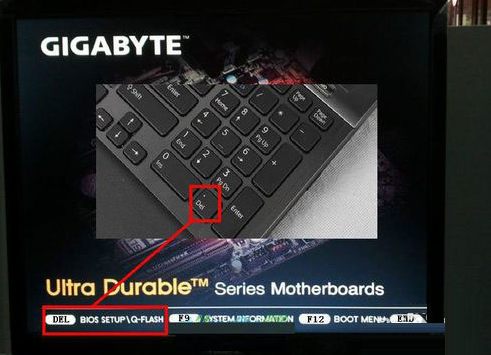
技嘉主板bios设置u盘启动如何操作?有些网友在使用u盘给技嘉主板电脑重装系统的时候遇到一个难题,那就是不知道技嘉主板bios怎么设置u盘启动.其实bios设置u盘启动不难,下面教下大家技嘉主板bios设置u盘启动教程.
bios设置u盘启动
工具/原料
系统版本:windows10
品牌型号:技嘉主板
方法步骤
1.技嘉主板bios怎么设置u盘启动?首先我们开机到标志画面,这时就要选择Del这个按键进入BIOS设置主界面。
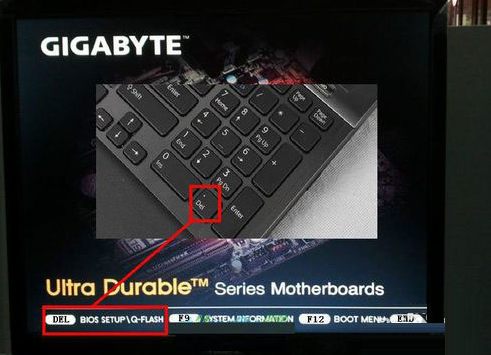
2.在主界面右上角的位置有一个按钮,英文为“Language”,点击它,打开一个窗口,选择里面的“简体中文”.
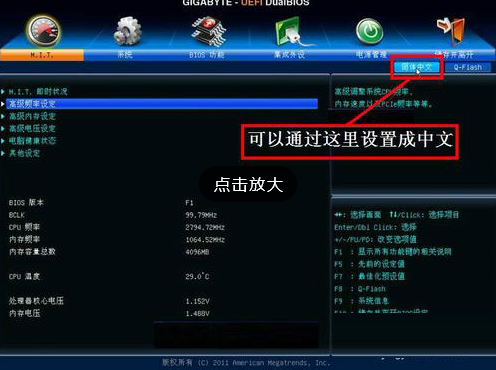
3.用左右方向键,移到“BIOS功能”这一项.
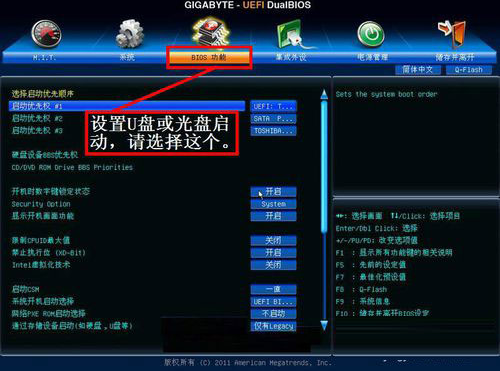
4.选择最上面这一项“启动优先权 #1”,然后按Enter键,会弹出一个窗口,在这里就可以看到U盘的名称,这个是以TOSH.。开头,有的U盘是以king.。开头。
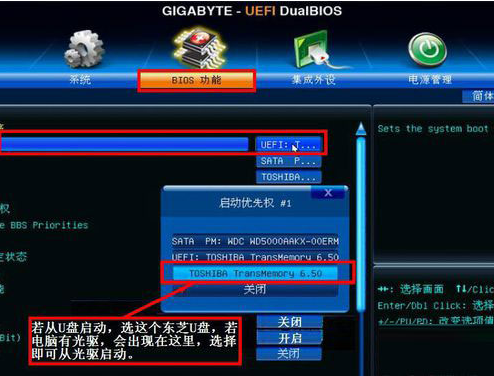
5.按了Enter确定键之后,退出小窗口,U盘就已经被选定成为了第一优先启动的项。

6.完成操作后我们按F10就可以快捷地进行保存并退出页面,在弹出的窗口中按“是”即可。

总结
技嘉主板bios怎么设置u盘启动?首先我们开机到标志画面,这时就要选择Del这个按键进入BIOS设置主界面。
在主界面右上角的位置有一个按钮,英文为“Language”,点击它,打开一个窗口,选择里面的“简体中文”.
用左右方向键,移到“BIOS功能”这一项.
选择最上面这一项“启动优先权 #1”,然后按Enter键,会弹出一个窗口,在这里就可以看到U盘的名称,这个是以TOSH.。开头,有的U盘是以king.。开头。
按了Enter确定键之后,退出小窗口,U盘就已经被选定成为了第一优先启动的项。
完成操作后我们按F10就可以快捷地进行保存并退出页面,在弹出的窗口中按“是”即可。
这就是bios设置u盘启动的方法步骤所在,希望能够给大家提供帮助。




